Hotline Tư Vấn - Bán Hàng Online
Mr. Tú: 0935132878
Mr. Phong: 0909424276
Hotline Tư Vấn - Mua Bán Buôn SL:
Ms. Sương: 0909210511
Ms. Vy: 0909210811
Mr. Đạt: 0937547855
Hotline Bảo Hành - Kĩ Thuật
Kiệt: 0902737314
Mr. Tú: 0935132878
Mr. Phong: 0909424276
Ms. Sương: 0909210511
Ms. Vy: 0909210811
Mr. Đạt: 0937547855
Kiệt: 0902737314
Free Shipping

Card Test Main là thiết bị hỗ trợ kỹ thuật viên chẩn đoán chính xác các lỗi liên quan đến phần cứng (mainboard) làm cho máy tính không lên. Dưới đây là hướng dẫn sử dụng card test main.
Nguyên tắc hoạt động của card test mainboard là báo code ở trên đèn Led và dựa trên mã code của từng hãng BIOS để kiểm tra mainboard. Điều này sẽ giúp cho quá trình kiểm tra hoạt động của mainboard trở nên dễ dàng hơn. Từ đó đảm bảo thời gian sửa chữa máy tính nhanh và đạt độ chính xác cao hơn so với các bước kiểm tra thông thường.
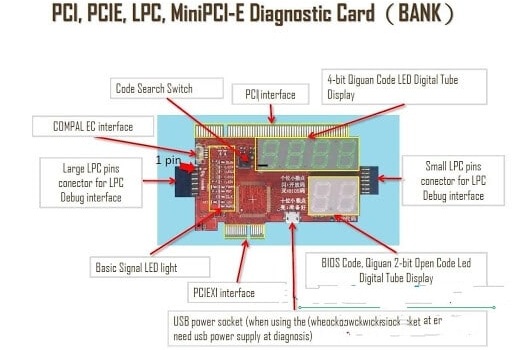
Cách sử dụng:
Bước 1: Cắm Card Test Main vào khe cắm PCI hoặc PCI-Ex1 trên bo mạch chủ.
Bước 2: Cắm nguồn cho máy tính.
Bước 3: Quan sát các đèn LED trên Card Test Main.
Nếu các đèn này báo nguồn 3.3v, 5v, 12v đều sáng đầy đủ hết thì bạn có thể hoàn toàn an tâm. Tuy nhiên, nếu các đèn này thiếu thì cần kiểm tra lại các chân tiếp xúc card và khe PCI trên mainboard đã thật sự vừa hay chưa. Tắt máy cắm lại, khi card test hiện lên các thông số thì tra cứu ý nghĩa của các thông số đó để hiểu được mainboard hỏng chỗ nào và tiến hành xử lý.
Những lỗi mà bạn có thể nhận thấy khi thực hiện kiểm tra mainboard bằng card có thể kể đến:

Mã POST là một dãy ký tự được hiển thị trên đèn LED 7 đoạn của Card Test Main. Mã POST này được tính toán trong hệ thập lục phân (hệ 16).
Hệ 16 bao gồm 6 chữ cái: A, B, C, D, E, F và 10 chữ số: 0, 1, 2, 3, 4, 5, 6, 7, 8, 9.
Ví dụ: Mã POST “00” có nghĩa là không có lỗi. Mã POST “01” có nghĩa là lỗi về bo mạch chủ.
Dựa vào các mã POST, bạn có thể chẩn đoán lỗi máy tính như sau:
Các lỗi về RAM thường được báo bằng các mã POST bắt đầu bằng các chữ cái: B, C, D.
Ví dụ: Mã POST “B0” có nghĩa là lỗi về thanh RAM thứ nhất. Mã POST “D0” có nghĩa là lỗi về thanh RAM thứ hai.
Các lỗi về BIOS thường được báo bằng các mã POST bắt đầu bằng các chữ cái: E hoặc A, hoặc đèn Frame hoặc đèn IDR.
Ví dụ: Mã POST “E0” có nghĩa là lỗi về BIOS. Mã POST “A0” có nghĩa là lỗi về BIOS CMOS.
Các lỗi liên quan đến CPU thường được báo bằng các mã POST: FFFF, 0000, đèn Reset sáng liên tục, hoặc hiển thị toàn dấu trừ.
Ví dụ: Mã POST “FFFF” có nghĩa là lỗi về CPU. Mã POST “0000” có nghĩa là CPU không được nhận diện.
Giả sử máy tính của bạn kích nguồn được nhưng không lên hình. Bạn sử dụng card test và thấy đèn LED 7 đoạn hiển thị mã POST “D0 D0”.
Với mã POST này, bạn có thể chẩn đoán rằng máy tính của bạn đang bị lỗi về thanh RAM thứ hai. Để khắc phục lỗi này, bạn có thể thay thế thanh RAM thứ hai.
Trên đây là hướng dẫn sử dụng card test main. Để tham khảo các sản phẩm máy tính, linh kiện máy tính mới/cũ với mức giá phải chăng, bạn có thể ghé Trần Gia Computer hoặc liên hệ Hotline 0909 424 276 để được tư vấn chi tiết.
Bài viết liên quan